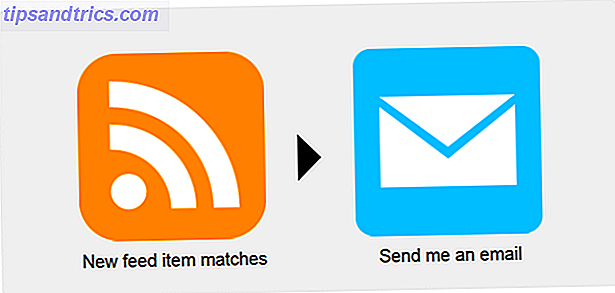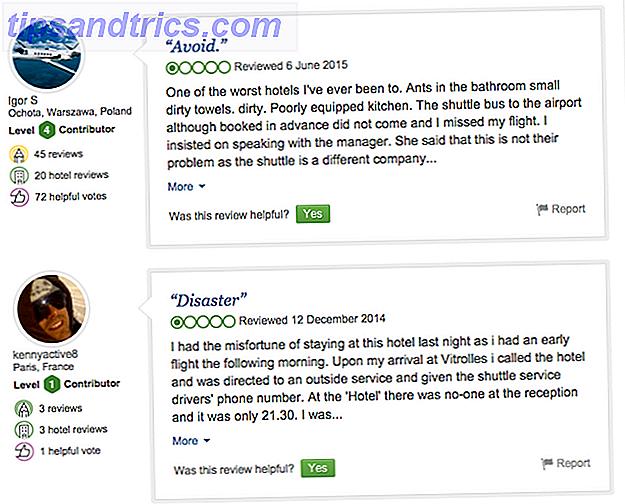Gérez votre calendrier, complètement, à partir de la barre de menu de votre Mac. Fantastical (15 $, 15 jours d'essai gratuit) n'est pas seulement un moyen de voir rapidement vos événements à venir: c'est une façon de ne plus jamais regarder directement l'application Calendrier par défaut d'Apple.
Nous vous avons montré des applications menus et minuscules pour mac 11 Applications minuscules et utiles de Menubar pour Mac 11 Petites et utiles applications gratuites de Menubar pour Mac En savoir plus, mais s'il y a une information à laquelle vous pouvez accéder rapidement, c'est votre emploi du temps. Nous allons jeter un coup d'oeil.
Voir vos rendez-vous, rapidement
Cliquez sur l'icône Fantastical dans le bac et vous verrez un calendrier d'un mois:
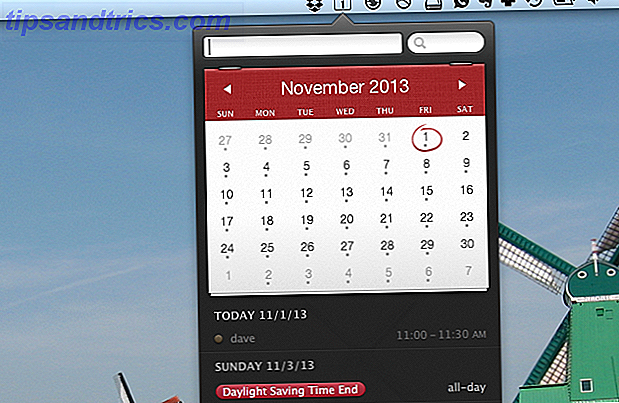
La case en haut à gauche vous permet d'ajouter rapidement de nouveaux éléments simplement en tapant une description de l'événement (comme "rencontrer Tim à 19h mardi"). C'est intuitif et rapide, alors essayez-le. Il y a aussi une boîte de recherche.
Sur le calendrier lui-même. Le jour actuel, comme vous pouvez le voir, est encerclé, et les jours avec des rendez-vous sont indiqués avec des points (peut-être seulement utile si certains de vos jours n'ont pas de rendez-vous). Immédiatement au-dessous du calendrier sont vos événements à venir, dans une liste. C'est là que l'application brille vraiment:

Vous verrez une liste de tous vos rendez-vous à venir dans un agenda, autant que vous pouvez en trouver à l'écran. Cliquez sur un jour sur le calendrier, bien sûr, et vous verrez des rendez-vous pour ce jour. Les informations de l'application Agenda par défaut de Mac sont prises en charge, ce qui signifie que vous n'avez pas besoin de faire grand-chose pour que tout soit configuré.
Les choses sont encore mieux si vous utilisez l'application de rappel de Mac comme votre liste de tâches par défaut.

Il n'est pas clair pourquoi Apple a supprimé sa liste de tâches de l'application de calendrier - ce sont généralement des choses que vous voulez regarder ensemble. Peu importe: Fantastical les recombine. Encore mieux, cette application met tout ce quelque part où elle est toujours à portée de main: la barre de menu de votre Mac.
La configuration est facile
Il n'y a pas beaucoup de réglages ici, mais il n'y en a pas besoin. Cependant, cela ne vaut pas la peine de donner à votre calendrier un raccourci clavier universel et de choisir un calendrier par défaut pour les nouveaux événements:

Vous pouvez également choisir les calendriers qui n'apparaissent pas dans votre agenda, ce qui est utile si vous avez accès à de nombreux calendriers que vous ne consultez pas régulièrement.

Vous pouvez également configurer le fonctionnement des alarmes, si vous le souhaitez, bien que certains utilisateurs choisissent sans doute de continuer à utiliser les alarmes de l'application Calendrier par défaut.
L'alternative gratuite: Itsycal
Vous n'êtes pas certain que Fantastical vous convienne, ou vaut vraiment le prix de 15 $? Il y a une alternative: Itsycal. Cette petite application met un calendrier minuscule dans votre Mac Menubar Itsycal: Minuscule calendrier Keyboard-Friendly pour votre barre de menu [Mac] Itsycal: Calendrier minuscule Keyboard-Friendly pour votre barre de menu [Mac] Lire la suite. Au lieu d'une icône, cette application affiche la date et l'heure, ce qui signifie que vous pouvez potentiellement l'utiliser pour remplacer l'horloge par défaut de votre Mac.  Vos événements Agenda actuels sont visibles sous le calendrier lui-même, mais il est impossible d'y ajouter de nouveaux événements. Pensez-y comme un complément pour le calendrier de Mac, et Fantastical comme un remplacement potentiel.
Vos événements Agenda actuels sont visibles sous le calendrier lui-même, mais il est impossible d'y ajouter de nouveaux événements. Pensez-y comme un complément pour le calendrier de Mac, et Fantastical comme un remplacement potentiel.
Bien sûr, vous n'avez pas non plus besoin d'une application dédiée. Si vous savez comment utiliser le centre de notification de Mac OS X 8 astuces pour faire un bon usage du centre de notification OS X 8 astuces pour faire un bon usage du centre de notification OS X Avec Mountain Lion est venu l'introduction au bureau du familier Centre de notifications, porté à partir de ses origines iOS. Il a apporté encore plus d'unité entre le bureau et le système d'exploitation mobile, et reproduit essentiellement la fonctionnalité qui est ... Lire la suite vous avez probablement remarqué que les dates à venir sont énumérées là, un coup de balai. Et l'application de calendrier d'Apple est assez bonne, donc il n'y a pas nécessairement besoin d'une application de plateau dédié.
Mais je veux savoir ce que tu penses. Utiliserez-vous Fantastical pour gérer votre temps? Parlons-en et d'autres applications comme celle-ci dans les commentaires ci-dessous.